A hiba nem talál c/windows/futtatási szkriptfájlt.VBS

- 2510
- 183
- Nemes Benjámin
Tartalom
- Hibaelhárítás
- Kövessük a következő lépéseket:

Akkor ne pánikoljon. Nyugodj meg, és kitaláljuk, mi történt a rendszerünkkel, és hogyan javítsuk meg.
Tehát a VBS kiterjesztési fájlok a VBScript programozási nyelven írt szkriptek. Ha egy érthetőbb nyelv, akkor a szkript egy szöveges fájl, amely a programozási nyelvnek megfelelő parancsokból áll, a mi esetünkben a VBScript. Az operációs rendszer vezérlésének automatizálására szolgálnak. A szkripteket a nyelv tolmácsa segítségével készítik. Két Windows OS van: WScript és Cscript. Együtt Windows Script Host vagy WSH.
A szkriptek segítenek a számítógépen a számítógépen, kellemes és egyszerű munkavégzésben, mivel sok folyamat automatizálódik és a felhasználó részvétele nélkül történik. Tehát kitaláltuk a kérdést, hogy mi a futás.VBS. Nem világos, melyik forgatókönyv próbálja megtalálni a rendszert.
Logikailag érvelés arra a következtetésre jutottunk, hogy a rendszer üdvözlése mögött automatikusan aktiválnia kell az asztalt. De ez nem történik meg. Ez csak akkor történhet meg, ha egy másik, amelyet nem lehet teljesíteni, és látunk egy hibát a hiba miatt, mielőtt a feladat előtt megjelenik.
A helyzet az, hogy a szkripteket nemcsak az operációs rendszer fejlesztői, hanem a támadók is felhasználhatják a vírusprogramok elindítására. Ha ez a probléma az ablakok kezdetén jelentkezett, miután a számítógépet vírusoktól megtisztították, akkor valószínűleg a következők történtek: a víruskereső megbirkózott a feladatával, és a vírust eltávolítottuk, de a rendszerben folytatott tevékenységének nyomai megmaradtak. A regisztrációs nyilvántartások formájában maradtak, amellyel a rendszer megpróbál elindítani egy vírusos szkriptet, de megtalálása nélkül hibát ad.
Hibaelhárítás
Tehát kitaláltuk a probléma elméletét, próbáljuk meg most megszüntetni. Lehetetlen a számítógépen dolgozni asztal nélkül dolgozni. Ezért az első tennivaló az asztal megnyitása. Ezt megteheti a Dispatcher (DZ) Windows problémájával. Indítsa el a DZ -t, egyidejűleg tartva a gombokat Ctrl+alt+törlés. Tovább a menüben "Irat"Keresse meg és kattintson"Új feladat teljesítés".

A megjelenő ablakban bemutatjuk Felfedező.alkalmazás És kattintson rendben:

Megnyílik a régóta látott és ismerős asztal a felhasználó számára.
Most fontos megtisztítani a vírus által hagyott nyomokat. Indítsa el a feladat diszpécserét. Ezt többféle módon meg lehet tenni. Például kattintson a gombra "Rajt", A keresési ablakban beírjuk Regedik. Az első sor a keresési listában szerepel Regedik.alkalmazás. Kattintson a jobb egérgombbal, majd kattintson a "Indítsa el az adminisztrátor nevében":

FONTOS: A Windows -ban a regiszter nagyon fontos szerepet játszik. Tárolja az operációs rendszer megfelelő működéséhez szükséges adatokat. A berendezés beállításai paraméterek, információk a telepített programokkal, felhasználói profilokkal és egyéb információkkal, amelyek biztosítják az operációs rendszer stabil működését. Nagyon óvatosan kell megközelítenie a regisztrációs rekordok szerkesztését, mivel a helytelen rekordok halálossá válhatnak, és az operációs rendszer hatástalan állapotához vezethetnek.
A megnyitó programban egy ágot találunk HKEY_LOCAL_MACHINE \ Software \ Microsoft \ Windowsnt \ CurrentVersion \ WinLogon. Mielőtt bármilyen változtatást végezne a regiszter ág paramétereinek értékeiben, azt meg kell őrizni. Válassza ki a mappát a jobb gombbal Winlogon és válassza a "Export":

Beállítottuk a nevet, jelöljük a megőrzés helyét, és kattintunk "Megment":
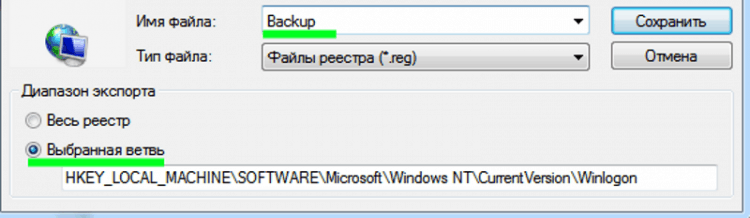
Ezt úgy kell megtenni, hogy mindig legyen lehetőség a kezdeti paraméterek visszaállítására, ha hirtelen valami rosszul megy.
FONTOS: A mentett paraméterek visszaállításához kétszer kattintunk a fájlra, és elfogadjuk, hogy a regisztrációban módosítjuk az igen megnyomásával:
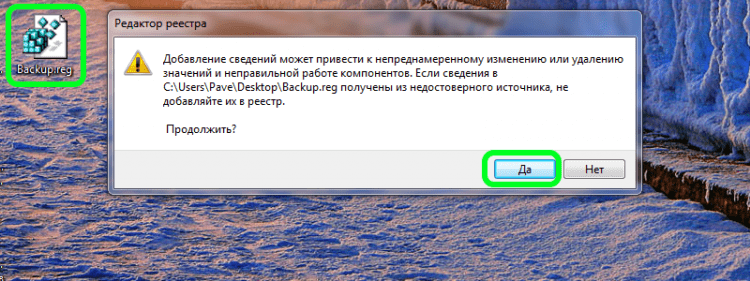
Tehát szerkessze az ágot HKEY_LOCAL_MACHINE \ Software \ Microsoft \ Windows NT \ CurrentVersion \ WinLogon.
Kövessük a következő lépéseket:
- Paramétert keresünk Héj. Az értékének a jobb oldalon kell tartalmaznia Felfedező.alkalmazás. Ha nem erről van szó, akkor helyesbítjük:

- Ellenőrizze a paramétert UserInit. Kicseréljük annak értékét, mint az ábrán a különbség esetén:

- Ha 64 bites művelete van, akkor lépjen az ágba HKEY_LOCAL_MACHINE \ Software \ WOW6432Node \ Microsoft \ Windows NT \ CurrentVersion \ WinLogon és ellenőrizze a paraméterek értékeit Héj És UserInit:

- Az összes linket eltávolítjuk a nyilvántartásból való indításhoz Fuss.VBS. Ebből a célból a Legiszterszerkesztő menüjében válassza a „Szerkesztés” lehetőséget, és kattintson a „Find” gombra:
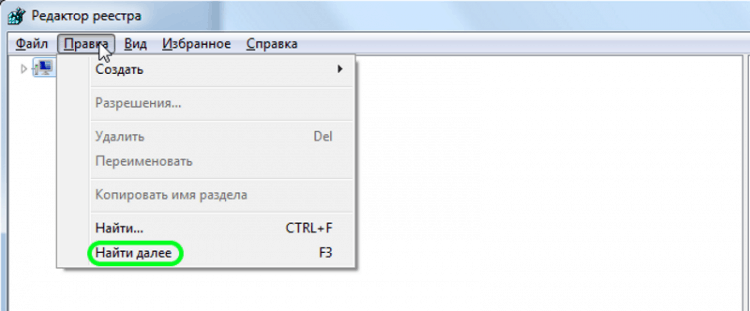
- A keresési ablakban beírjuk Fuss.VBS és kattintson a "Keresse meg tovább" gombra:
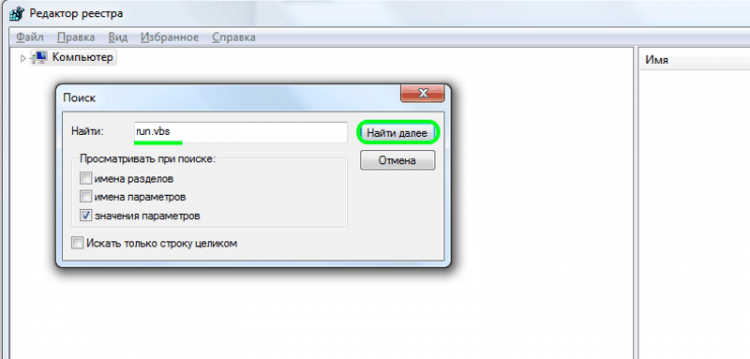
Ha ilyen értéket találtak, akkor távolítsa el a jobb gombra kattintással, és megnyomja "Töröl". Kattintás F3, A keresés folytatásához. Így a teljes nyilvántartást a végéig nézzük át. Azt követően Újraindítjuk a számítógépet.
Ha minden jól ment, és az összes műveletet helyesen hajtottuk végre, akkor a problémánkat meg kell oldani. De előfordul, hogy az összes művelet után a hiba megismétlődik. Ez azt jelzi, hogy a számítógépet fertőzött vírus nem távolít el, és folytatja fekete munkáját. Ebben az esetben a rendszer teljes ellenőrzését kell elvégezni. Ehhez használhatja a Kaspersky vírus eltávolító eszközét (itt letöltheti) és DR -t használhatja.Internetes kúp! (Itt letöltheti). A vírusok teljes eltávolítása után a fent leírt műveleteket újra elvégezzük.
- « Hogyan lehet engedélyezni a ClearType betűtípusokat a Windows 10 -ben
- Telepítés Linux Mint 18.3 fahéj »

